Gelen Evrak Sorgulama
Genel Evrak Modülü Gelen Evrak Kaydı ekranı sorgulama durumunda açılır (Ekran 1: Gelen Evrak Kaydı):
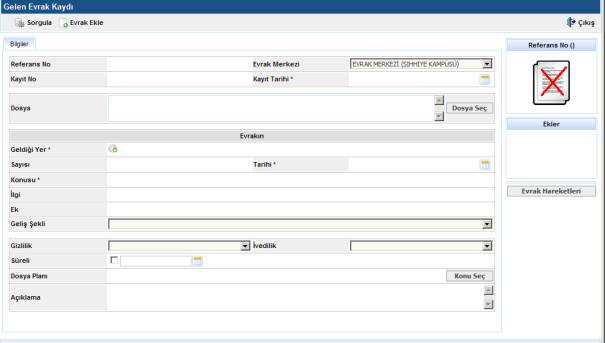
( Ekran 1: Gelen Evrak Kaydı )
1. Daha önceden girilmiş bir evrakı aramak için, Bilgiler sekmesinde evraka ait Kayıt Numarası, Geldiği Yer, Konusu ve benzeri bilgilerden herhangi biri girilir.
2. “Sorgula” tuşuna basılır.
3. Girilen koşula uygun evraka ait bilgiler görüntülenir (Ekran 2: Gelen Evrak Kaydı Sorgu Sonucu).
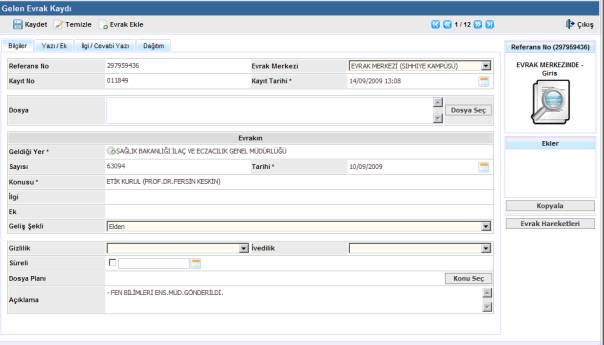
( Ekran 2: Gelen Evrak Kaydı Sorgu Sonucu )
Gelen Evrak Kaydı
1. Yeni bir kayıt eklemek için, “Evrak Ekle” düğmesine basılır (Ekran 3: Gelen Evrak Kaydı).
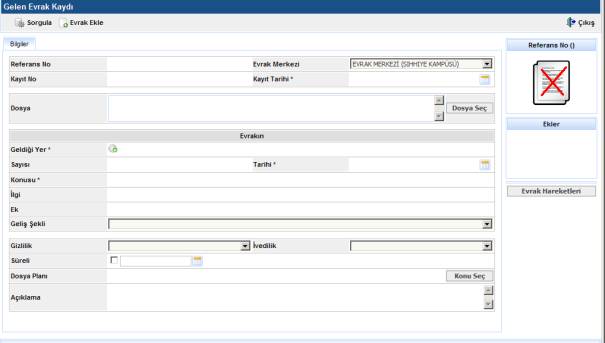
( Ekran 3: Gelen Evrak Kaydı )
1. Gelen evrak kaydı ekranı kayıt durumunda açılır. Bu ekranda Bilgiler, Yazı/Ek ve İlgi ve Cevabi Yazı sekmeleri yer alır (Ekran 4: Gelen Evrak Kaydı Kayıt Durumu).
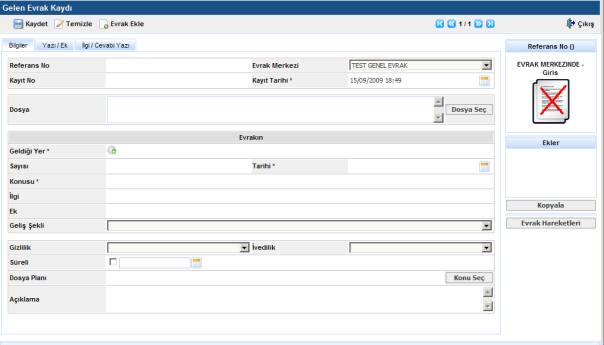
( Ekran 3: Gelen Evrak Kaydı Durumu )
2. Bilgiler sekmesinde; zorunlu bilgi alanları Geldiği Yer, Konusu, Kayıt Tarihi ve Evrakın Tarihi bilgileri girilir. Zorunlu veri girilecek alanlar (*) işaretiyle belirtilmiştir.
3. Bu sekmedeki diğer bilgiler de girilerek, “Kaydet” tuşuna basılır.
4. Bilgiler girilip kaydedildiğinde, sistem tarafından “Referans No” ve “Kayıt No” otomatik verilir.
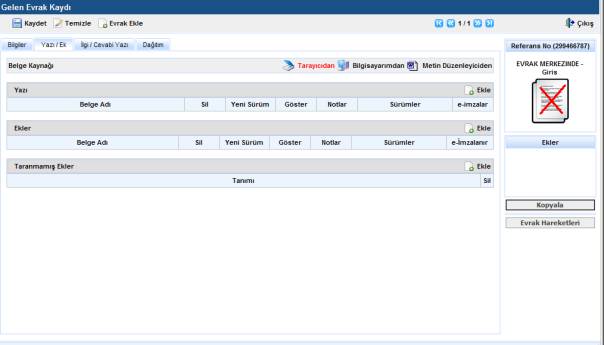
( Ekran 5: Gelen Evrak Kaydı Yazı/Ek Sekmesi )
1. Gelen evrakı sisteme eklemek için Yazı ve Ekler sekmesinde, Belge Kaynağı olarak “Tarayıcıdan” seçeneği seçilir (Ekran 5: Gelen Evrak Kaydı Yazı/Ek Sekmesi).
2. Bilgisayarımdan ekranında, içerik eklemek için Yazı kısmından “Ekle” tuşuna basılır.
Belgenin tarayıcıdan aktarılacağı Evrak Belge Ekleme (Tarayıcıdan) ekranı açılır (Ekran 6: Evrak Belge Ekleme (Tarayıcıdan)).
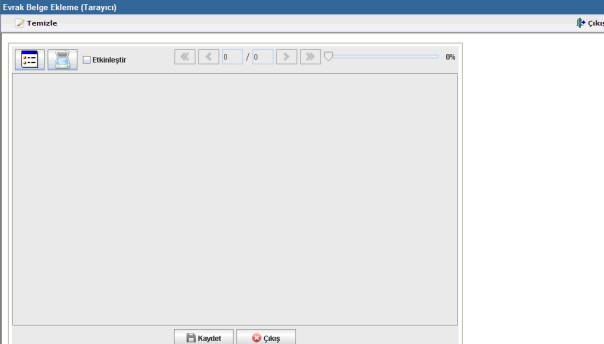
( Ekran 6: Evrak Belge Ekleme (Tarayıcıdan) )
3. Evrak tarayıcıya yerleştirilerek, açılan ekranda, “Tarama İşlemini Başlat” tuşuna basılır.
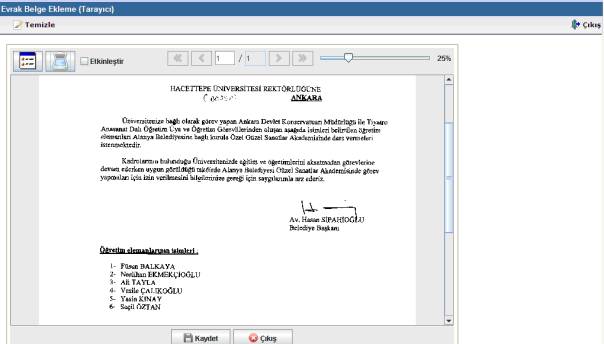
( Ekran 7: Evrak Belge Ekleme (Tarayıcıdan) )
Taranan evrak ekranda görüntülenir (Ekran 7: Evrak Belge Ekleme (Tarayıcıdan)).
4. Tarama işlemi tamamlandıktan sonra “Kaydet” tuşuna basılır.
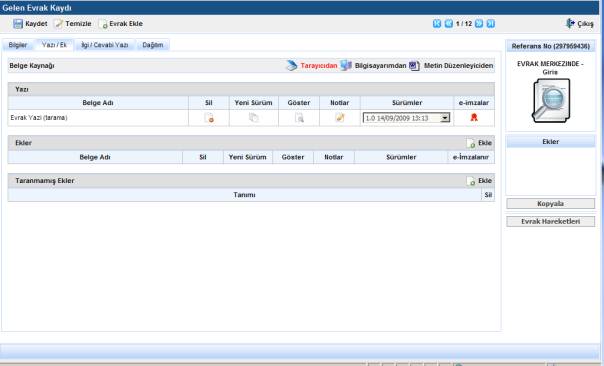
( Ekran 8: Gelen Evrak Kaydı Yazı/Ek Sekmesi )
Taranan Evrak Yazı/Ek sekmesinde görüntülenir (Ekran 8: Gelen Evrak Kaydı Yazı/Ek Sekmesi).
1. Dağıtım sekmesi aktif hale gelir.
2. Evrak içeriğinin hatalı eklendiği fark edildiğinde “Sil” tuşuna basılır.
3. Aynı özellikteki evrakları kaydetmek için “Kopyala” tuşu kullanılır. Bu özellik ile aynı özellikteki evraklar çoğaltılarak kaydedilir.
Kaydedilen Evrakın Dağıtımı
Dağıtım sekmesinde evrakın gönderileceği birim ya da birimler seçilir. Bu sekmede Birim Dağıtım Planı, Birim Sorgulama, Kişi Dağıtım Planı ve Kişi Sorgulama bilgi alanları yer alır. Dağıtım Planları, Tanımlar Modülü’nde Dağıtım Planı ekranında tanımlanır (Ekran 9: Gelen Evrak Kaydı Dağıtım Sekmesi).
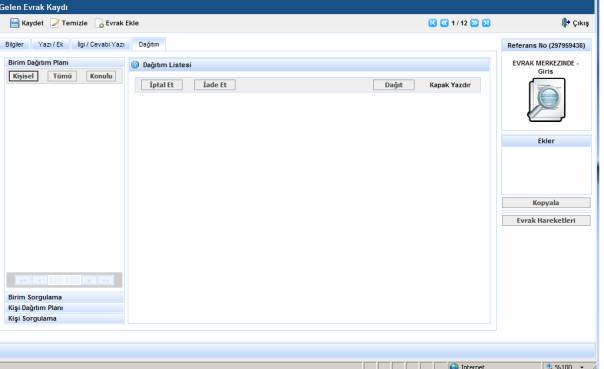
( Ekran 9: Gelen Evrak Kaydı Dağıtım Sekmesi )
1. Birim Dağıtım Planı bilgi alanında tanımlı tüm dağıtım planları listelenir.
2. Kişisel birim dağıtım planları listelenmek istenirse bu alandaki “Kişisel” tuşuna basılır.
3. Dağıtım planlarının tümünü görüntülemek için “Tümü” tuşuna basılabilir.
4. Konulu Dağıtım planlarını görüntülemek için “Konulu” tuşuna basılabilir.
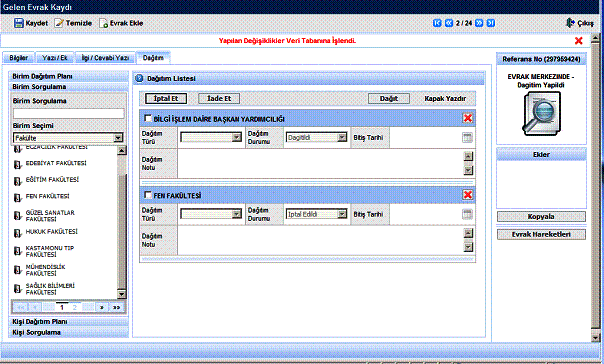
( Ekran 10: Gelen Evrak Kaydı Dağıtım Sekmesi )
1. Birim Sorgulama bilgi alanına birim bilgisi girerek ya da Birim Seçimi liste yardımı ile ilgili birim sorgulanarak getirilir (Ekran 10: Gelen Evrak Kaydı Dağıtım Sekmesi).
2. Sorgulanmış birim, Birim Dağıtım Listesi alanına sürüklenerek bırakılır.
3. İlgili birime ait bilgi alanlarında Dağıtım Türü, Bitiş Tarihi ve Dağıtım Not bilgileri girilir.
4. Dağıtım yapılacak evrak, “Dağıt” tuşuna basılarak ilgili birim ya da birimlere ulaştırılır.
5. Bu birimlere ait dağıtım durumu “Dağıtıldı” olarak görüntülenir (Ekran 10: Gelen Evrak Kaydı Dağıtım Sekmesi).
6. Dağıtım yapılacak birim yanlış girildiyse, “Sil” tuşuna basılır.
7. Dağıtım yapılan birime yapılan dağıtım hatalı ise, o birime ait “Seç” kutucuğu işaretlenir.
8. Evrakın gönderildiği birimlerin iş listesinden evrakı geri çekmek için “İptal Et” tuşuna basılır. Bir evrakın, ilgili birimin iş listesinden geri çekilebilmesi için, o evrakın işlem görmemiş olması gerekmektedir.
9. İşlem gören evraklar için sistem uyarı mesajı vermektedir. Dağıtım Durumu “İptal edildi” olarak görüntülenir.